時間:2017-07-04 來源:互聯網 瀏覽量:
今天給大家帶來Win8怎麼添加Windows媒體中心,Win8添加Windows媒體中心怎麼操作,讓您輕鬆解決問題。
最早使用Windows係統的用戶,就很熟悉係統播放器Media。它全稱是Windows Media Center,中文叫做Windows媒體中心功能。Win8中沒有這個自帶媒體,需要手動添加。Win8如何添加呢?
1、將鼠標滑至屏幕的右下角調出Charm欄選擇“設置”,接著點擊“電腦信息”彈出係統界麵。現在我們看到在Windows版本的區塊裏有一行“獲取新版本的Windows的更多功能”,點擊它。
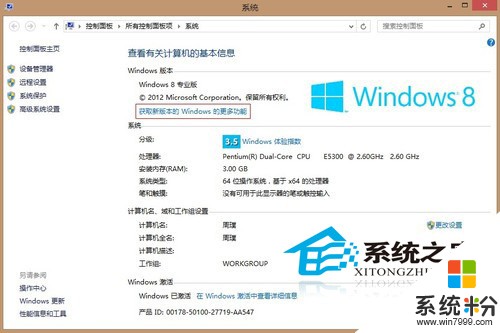
添加更多功能
2、進入了“向Windows添加功能”的界麵,這時候選擇“我已購買產品密鑰”。媒體中心的密鑰需要從微軟官方獲得,你可能要為此支付一筆費用,但是在2013年1月31日之前這是免費的。
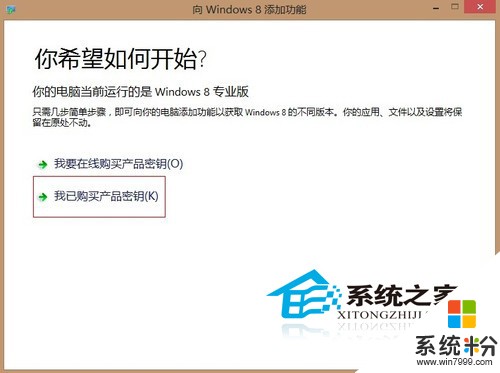
選擇已購買產品密鑰
3、在接下來的界麵中將我們獲取到的序列號複製到輸入框中,之後係統會進行一次驗證,待驗證密鑰有效時就可以繼續進行下一步了。

填入我們獲取的產品密鑰
4、在接受許可條款之後點擊“添加功能”,我們的安裝操作就完成了。接下來係統會自動進行安裝,安裝的時間將取決於你的電腦以及它是否需要更新,而我們要做的隻是等待。

剩下的安裝將自動完成
需要注意的是,在安裝的過程中電腦會至少重啟一次,因此如果你的電腦上仍有進行中的程序或是未保存的文件,請盡快處理好以防丟失。
國內自主開發的多媒體增多,而且更適合國人操作習慣,Win8係統自帶的Media反而很少人用。其實Windows媒體中心功能很不錯,音樂、視頻、影視劇都能用上,還省得用戶去安裝下載第三方應用。
以上就是Win8怎麼添加Windows媒體中心,Win8添加Windows媒體中心怎麼操作教程,希望本文中能幫您解決問題。